win10系统鼠标移动不流畅的解决方法是:1、打开控制面板,点击进入【设备】选项;2、依次点击【鼠标】、【其他鼠标选项】;3、切换到【指针选项】栏目,修改指针的移动速度即可
win10系统鼠标移动不流畅的解决方法是:1、打开控制面板,点击进入【设备】选项;2、依次点击【鼠标】、【其他鼠标选项】;3、切换到【指针选项】栏目,修改指针的移动速度即可。
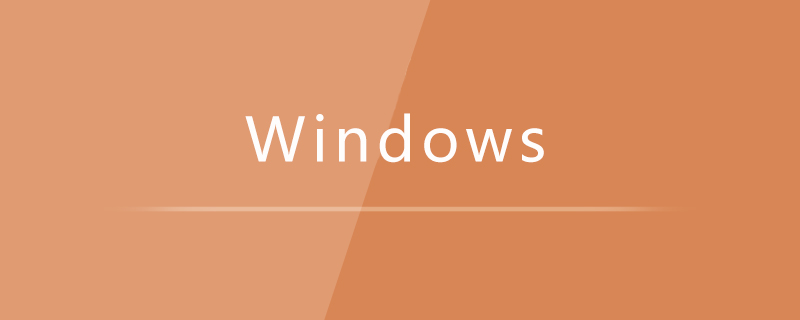
解决方法:
1、首先打开控制面板,点击进入设备选项;
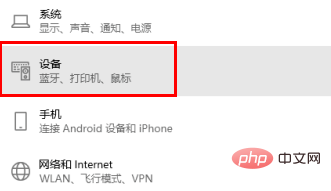
2、然后点击鼠标设置;
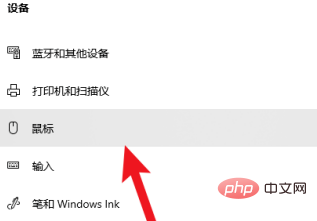
3、接着点击其他鼠标选项;

4、然后切换到指针选项栏目;
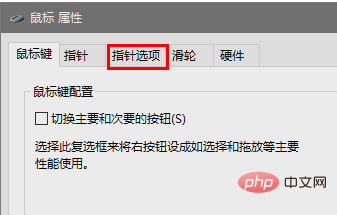
5、最后修改鼠标的移动速度即可。
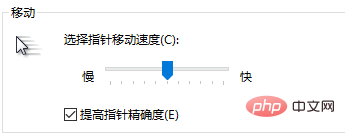
以上就是win10系统鼠标移动不流畅怎么办的详细内容,更多请关注自由互联其它相关文章!
